Excel에서 SLOPE 계산
SLOPE 함수는 알려진 x와 알고있는 y에 의해 생성 된 회귀선의 기울기를 반환합니다. 통계 기능으로`link : / tips-regression-data-analysis-tool [regression analysis]`등 다양한 분석 프로젝트에 사용됩니다.
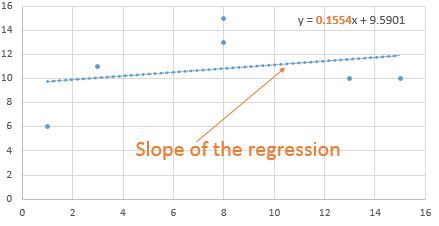
기울기 공식은 무엇입니까?
수학적 용어로는 선의 가파른 정도를 나타내는 숫자입니다. m으로 표시됩니다. 그래프의 두 점을 연결하는 직선으로 시각화 할 수 있습니다. 음의 기울기 숫자는 선이 오른쪽에서 아래쪽으로 가고 있음을 나타냅니다. 양의 기울기는 선이 그래프의 오른쪽에서 위로 가고 있음을 나타냅니다. 알려진 x와 알고있는 y의 기울기를 계산하는 수학 공식은
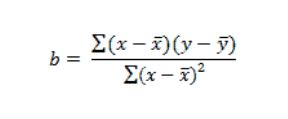 Where x bar is the mean of the know x’s and y bar is the mean of known y’s.
Where x bar is the mean of the know x’s and y bar is the mean of known y’s.
운 좋게도 경사를 수동으로 계산할 필요가 없습니다. excel은 선의 기울기를 계산하는 SLOPE 함수를 제공합니다. 그러나 그것을 이해하기 위해 결국 우리는 Excel에서 선의 기울기를 수동으로 계산할 것입니다.
SLOPE 구문
|
=SLOPE(known_ys,known_xs) |
known_ys : 알려진 y 값입니다.
known_xs : 알려진 x의 값입니다.
참고 : x와 y의 관측치 수는 동일해야합니다.
Excel에서 슬로프를 찾는 방법의 예를 살펴 보겠습니다.
예 : 알려진 ys와 xs에 의해 생성 된 회귀선의 기울기 찾기 여기에 Excel에서 SLOPE 함수를 사용하는 방법을 설명하는 작은 데이터 세트가 있습니다. 이 데이터는 A2 : A7 범위의 알려진 x를 포함하고 알려진 y는 B2 : B7 범위에 있습니다. 동일한 수의 관측치 (6)를 가지고 있습니다.
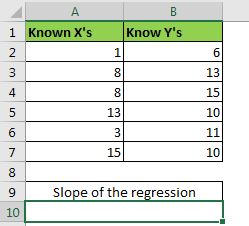 In Cell A10 write this formula.
In Cell A10 write this formula.
|
=SLOPE(B2:B7,A2:A7) |
제공된 데이터의 기울기는 0.155405405입니다. 0.16까지 반올림 할 수 있습니다.
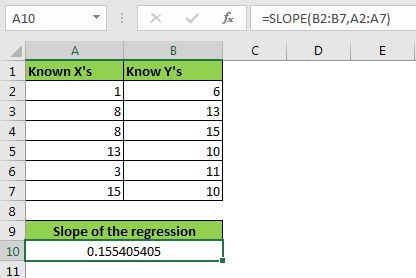
해석 :
기울기가 0.16이라는 것은 무엇을 의미합니까? 이것은 x가 1 단위 증가 할 때마다 y가 0.16 씩 증가 함을 의미합니다. 또한 기울기가 양수이므로 그래프 오른쪽에서 위쪽으로 가고 있음을 알 수 있습니다.
어떻게 작동합니까?
선의 기울기를 어떻게 얻었는지 이해하기 위해 우리는 그것의 수학을 이해하고 엑셀의 기본 수학을 사용하여 계산해야합니다.
데이터 세트의 기울기를 수동으로 계산하려면 기울기의 수학 공식을 엑셀 공식으로 변환해야합니다.
먼저 x와 y의 평균이 필요합니다. xs 및 ys의`link : / statistical-formulas-how-to-calculate-mean-in-excel [calculate mean]`하려면 AVERAGE 함수를 사용합니다.
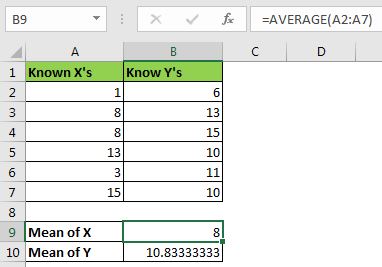 In cell B9 write:
In cell B9 write:
|
= |
B10에서
|
= |
이제 우리는 각 x와 y의 평균 차이를 계산해야합니다. 이렇게하려면이 공식을 C2와 D2에 작성하십시오.
|
=A2-$B$9 |
|
=B2-$B$10 |
아래로 드래그하십시오.
이제 이러한 차이의 곱이 필요합니다 (위의 공식 참조). D2에 C2를 곱하고 아래로 끕니다.
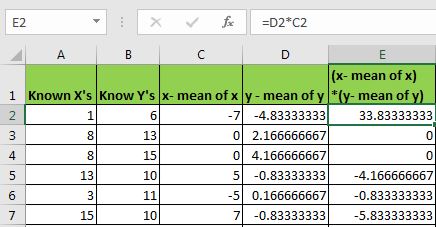
이제 x의 각 x- 평균의 제곱을 구하십시오 (위의 수학 공식 참조). F2 셀에이 수식을 작성하고 아래로 끕니다.
|
= |
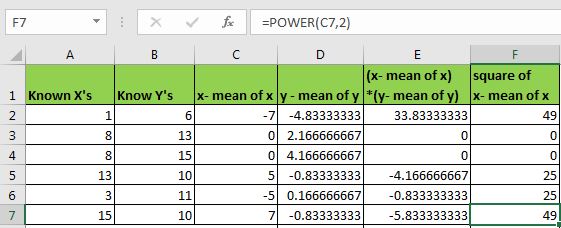 Now sum the range E2:E7 and F2:F7 (following the formula)
Now sum the range E2:E7 and F2:F7 (following the formula)
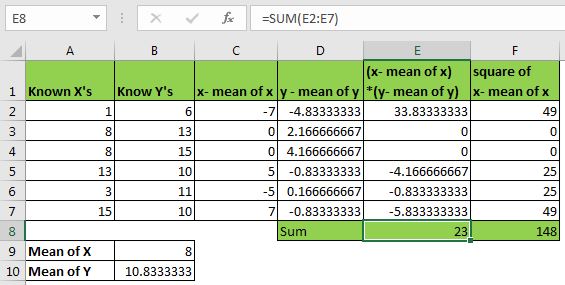 We are all set to calculate the SLOPE of this data. Just divide the sum of (x- mean of x) *(y- mean of y) by the sum of the square of x- mean of x.
We are all set to calculate the SLOPE of this data. Just divide the sum of (x- mean of x) *(y- mean of y) by the sum of the square of x- mean of x.
Excel에서 E8을 F8로 나누십시오. A13 셀에 다음 수식을 작성하십시오.
|
=E8/F8 |
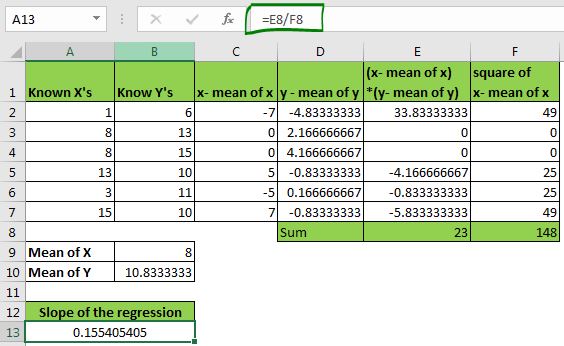
다시 aur 기울기 값이 있습니다. SLOPE 기능을 이용하여 확인할 수 있습니다. 그들은 동일합니다. 유일한 차이점은 피곤한 과정이었습니다. 그러나이 프로세스는 백엔드에서 기울기가 계산되는 방식을 이해하는 데 도움이됩니다.
네, 이것이 우리가 Excel의 SLOPE 함수를 사용하는 방법입니다. 도움이 되었기를 바랍니다. 의심이나 제안이 있으면 아래 의견란에 적어 두십시오.
관련 데이터 :
link : / statistical-formulas-excel-stdev-function [Excel에서 STDEV 함수 사용 방법]
link : / statistical-formulas-how-to-use-excel-stdev-p-function [Excel에서 STDEV.P 함수 사용 방법]
link : / tips-regression-data-analysis-tool [Excel의 회귀 분석]
link : / statistical-formulas-excel-mode-function [MOD 계산 방법] ʻE`link : / excel-array-formulas-new-average-functions-in-excel-2007 [평균 계산 방법 *]
인기 기사 :
link : / formulas-and-functions-introduction-of-vlookup-function [Excel의 VLOOKUP 함수]
link : / tips-countif-in-microsoft-excel [Excel 2016의 COUNTIF]
link : / excel-formula-and-function-excel-sumif-function [Excel에서 SUMIF 함수 사용 방법]